آیا تا کنون با خطایی تحت عنوان Location is not available روبرو شده اید؟ این خطا بیشتر اوقات در هنگام کار با هارد دیسک های اکسترنال یا فلش های USB رخ می دهد. هر چند گاهی پیش آمده است که برای باز کردن یک پوشه در ویندوز هم با این مشکل برخورد می کنیم. علت بروز این مشکل در اکثر اوقات به دلیل تنظیمات امنیتی است که توسط ویندوز اعمال شده است. در این مطلب کلاسیک وب به بررسی چند روش رفع خطای Location is not available خواهیم پرداخت.
حل مشکل ارور Location is not available هارد اکسترنال ، فلش و.. ویندوز ۱۰ ، ۸ و ۷
How to Fix Error Location is not available in Windows 10 , 8 and 7
پیش از این در کلاسیک وب به آموزش رفع پیغام خطا Cannot Delete و Access Denied فایل و پوشه ها و نیز ۷ روش حل مشکل عدم دسترسی به درایو در ویندوز ۱۰ ، ۸ و ۷ پرداخته شده است. در این مطلب کلاسیک وب قصد داریم به آموزش روش های رفع مشکل Location is not available در نسخه های مختلف ویندوز بپردزیم. پس در ادامه با ما همراه باشید.
رفع ارور Location is not available در ویندوز ۸ با استفاده از قابلیت Restore
۱- به درایوی که ویندوز را در آن نصب کرده اید بروید. این درایو معمولا همان درایو C است.
۲- پوشه ای که نام کاربری شما روی آن است را باز کنید.
۳- روی آیکون Desktop کلیک راست کنید و Properties را انتخاب نمایید.
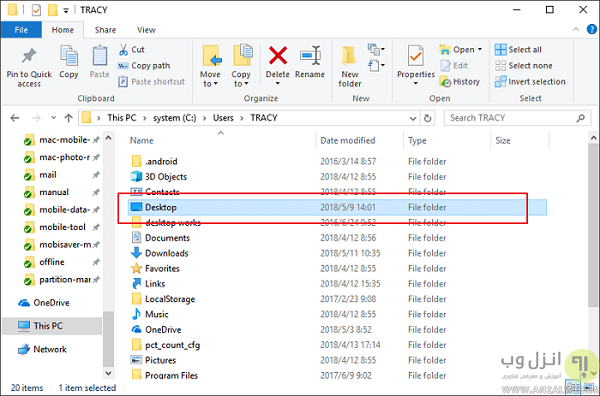
۴- در تب Location روی دکمه Restore Default کلیک کنید.

۵- در نهایت ویندوز را ریستارت نمایید.
کپی کردن پوشه دسکتاپ در System Profile جهت رفع مشکل Location is not available در فلش
گاهی اوقات دلیل بروز خطای Location is not available پیدا نکردن پوشه ای به نام Desktop در مسیر System Profile است. بنابراین برای حل آن می توانیم به صورت دستی این پوشه را در مسیر مورد نظر کپی کنیم. برای این کار به مسیری که در روش قبلی گفته شد رفته و این بار پوشه Desktop را کپی کنید. سپس به مسیر C:Windowssystem32configsystemprofile بروید و این پوشه را در آنجا Paste نمایید.
پیش از این در کلاسیک وب به ۱۹ روش حل ارور The system cannot find the file specified ویندوز نیز پرداخته شده است که می توانید در صورت نیاز ان را مطالعه کنید.
رفع ارور Location is not available در ویندوز ۷ با اضافه کردن مکان دسکتاپ از طریق رجیستری
۱- دکمه های Win+ R را فشرده و پس از تایپ regedit دکمه Enter را بزنید.
۲- به مسیر زیر بروید:
HKCUSoftwareMicrosoftWindowsCurrentVersionExplorerUser Shell Folders
۳- با دابل کلیک آن را باز کرده و در بخش Value data این عبارات را تایپ کنید:
- %USERPROFILE%Desktop
- C:Users%USERNAME%Desktop
۴- در نهایت روی دکمه OK کلیک کرده و از رجیستری خارج شوید.
۵- سیستم را ریستارت کنید.
بروزرسانی تنظیمات RPC برای رفع خطای Location is not available ویندوز ۱۰ و..
۱- جهت رفع مشکل Location is not available ویندوز ۷ ، ۸٫۱ ، ۱۰ و.. روی دکمه استارت ویندوز کلیک کرده و Services را تایپ کنید.
۲- در پنجره باز شده گزینه Remote Procedure Call را بیابید.
۳- مقدار Satus این گزینه باید به Automatic تغییر کند.
۴- مقدار RPC Locator نیز باید به Manual تغییر کند.
۵- این تغییرات را ذخیره کرده و از این بخش خارج شوید.
ریست تنظیمات مربوط به محدودیت های کاربران
قبل از اینکه به مرور مراحل این بخش بپردازیم اول از همه اگر کامپیوتر شما عضوی از یک شبکه است آن را از حالت Sharing خارج کنید. در این روش باید مشخص کنیم که دقیقا کدام پوشه خطا را دریافت می کند. در اینجا فرض می کنیم که این پوشه، همان پوشه Documents است. سپس به انجام مراحل زیر بپردازید:
۱- در خط فرمان cmd این عبارت را تایپ کنید: cd/users. در اینجا باید به پوشه C:/users برویم.
۲- تایپ کنید: cd/ username. به جای username باید نام کاربری که در ویندوز استفاده می کنید را بنویسید.
۳- حالا این عبارت را وارد کنید: icacls Documents/reset/t/q و دکمه Enter را بزنید.
۴- حالا باید دسترسی به پوشه مورد نظرتان در حالت کامل و بدون محدودیت قرار گرفته باشد.
۵- این فرآیند را برای هر کدام از پوشه هایی که دارای این مشکل هستند باید تکرار کنید.
ریست تنظیمات مربوط به محدودیت ها به صورت دستی
اگر ریست این تنظیمات از طریق روش قبلی برایتان سخت است می توانید همین کار را از طریق طی مراحل زیر نیز انجام دهید تا رفع مشکل اخطار is not accessible فلش مموری و.. انجام شود:
۱- روی پوشه مورد نظر که دارای این مشکل است کلیک راست کرده و گزینه Properties را انتخاب نمایید.
۲- به تب Security بروید.

۳- روی دکمه Edit کلیک کنید تا پنجره زیر باز شود.
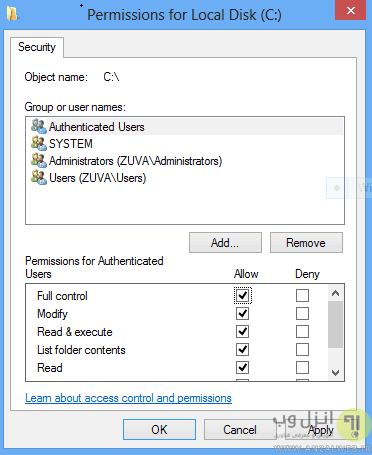
۴- همه گزینه های زیر ستون Allow را تیک دار کنید تا فعال شوند. با این کار در واقع دسترسی کاملی را برای کابر ویندوز روی این پوشه قائل می شوید.
۵- روی دکمه OK و سپس Apply کلیک کنید.
۶- دوباره به تب Security در مرحله دوم بروید و این بار روی Users کلیک کنید.
۷- روی دکمه Edit کلیک کنید.
۸- در اینجا می توانید محدودیت های مربوط به دیگر کاربران را اعمال کنید. شیوه کار بسیار ساده است. از بخش Group or user names کاربر مورد نظر را انتخاب کرده و سپس از بخش پایینی دسترسی وی را تعیین کنید. بهتر است این دسترسی ها محدود باشد و دسترسی کامل فقط در اختیار کاربر اصلی یعنی Administrator قرار گیرد.
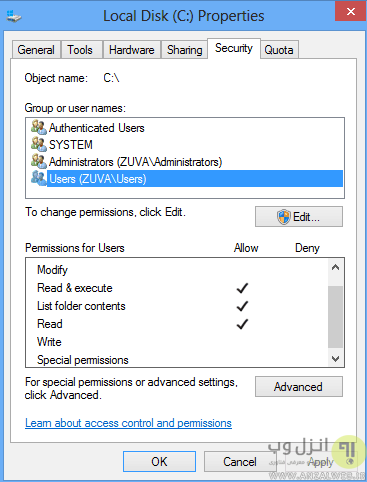
۹- در نهایت تغییرات انجام شده را با کلیک روی دکمه OK ذخیره کرده و از این پنجره خارج شوید.
تا اینجا به شیوه هایی که از طریق آن ها می توانیم به رفع اخطار Location is not available بپردازیم اشاره شد. اما شاید بهتر باشد به مواردی که رعایت آن ها موجب پیشگیری از بروز این خطا هم می شود اشاره کنیم تا در آینده دیگر با ان روبرو نشویم. این موارد شامل کارهای زیر می شود:
- در هنگام خاموش کردن کامپیوتر اول از همه فایل ها و پوشه های باز را ببندید و از طریق متد استاندارد ویندوز یعنی دکمه موجود در استارت، آن را خاموش نمایید.
- هیچوقت هارد اکسترنال یا فلش را در هنگام انجام کاری از پورت USB خارج نکنید. برای خارج شدن از این موراد هم باید درایو آن ها را ببندید.
- همواره سیستم خود را با استفاده از یک آنتی ویروس چک کنید.
- از دستکاری فایل های سیستمی و نیز تنظیمات رجیستری به طور جدی خودداری کنید. به خصوص اگر در این زمینه دانش و تخصص لازم را ندارید.
اگر در سیستم عامل ویندوز یا مک با پاک کردن فایل ها به مشکل برخورده اید به مطلب آموزش ۱۱ روش حذف فایل و پوشه هایی که در ویندوز و مک پاک نمیشوند در کلاسیک وب رجوع کنید.
تجربه و پیشنهاد شما ؟
در آموزش امروز کلاسیک وب سعی کردیم که تمام روش هایی که با کمک آنها می توانید مشکل ارور Location is not available را حل کنید به شما معرفی کنیم. چنانچه روش دیگری میشناسید که در لیست آموزش امروز کلاسیک وب نیست آن را در بخش نظرات و پیشنهادات این پست با ما و کاربران دیگر به اشتراک بگذارید.


آخرین دیدگاه ها
تا کنون دیدگاهی ثبت نشده است.